
La llegada de iOS 10 en su versión definitiva está cada vez más cerca. Si es cierto lo que apuntan los rumores, para el día 7 del mes que viene podríamos disfrutar de la edición Golden Master en nuestros dispositivos –siempre y cuando éstos sean compatibles–.No obstante, son muchos los poseedores de un iPhone, iPod Touch y/o iPad los que han actualizado a alguna de las ediciones betas que se encuentran disponibles en la web de Apple, tanto para desarrolladores como para usuarios comunes. Ya sea para realizar los pertinentes ajustes para conseguir adaptar una aplicación a la nueva gran actualización de iOS, como para empezar a probar el nuevo iOS por falta de paciencia para esperar la llegada de la versión final, las últimas betas lanzadas por Apple animan a ser descargadas e instaladas.Aunque no muy conseguida la autonomía de la batería, es cierto que podemos ver lo que Apple nos tiene preparado para la cercana edición final. Nuevas configuraciones, aplicaciones renovadas, grandes funciones, e incluso mejoradas medidas de seguridad. Todas ellas muy bien acogidas por la mayoría de los afortunados que están disfrutando de iOS 10 en sus dispositivos. Sin embargo hay algunas cosas que no acaban de caer muy en gracia, como es el caso del nuevo paso a seguir para desbloquear nuestro terminal.Si antes para desbloquear nuestro terminal bastaba con encenderlo y posar nuestro dedo sobre el Touch ID para que reconociera nuestra huella dactilar, ahora debemos pulsar el botón de inicio antes de realizar este paso. Una medida bastante tediosa puesto que dilata más el tiempo que permanecemos en nuestra pantalla de bloqueo, sin poder acceder al contenido de nuestro dispositivo.Cómo deshabilitar este pasoPor suerte, Apple ha puesto a nuestra disposición una pequeña configuración para poder desactivar este paso. Tan sólo tendremos que seguir estos sencillos pasos, y podremos desbloquear nuestro dispositivo con iOS 10 de la misma manera que lo hacíamos en versiones anteriores.Accedemos a los Ajustes del dispositivo.
Buscamos y elegimos Generales.
Entramos en la opción Accesibilidad.
Marcamos Botón de inicio.
Habilitamos la configuración Coloca el dedo para abrir Una vez finalizado estos pasos, podremos comprobar como tras entrar en la pantalla de bloqueo, tan sólo bastará con posar de nuevo el dedo en el botón de inicio para acceder a nuestro contenido.
Una vez finalizado estos pasos, podremos comprobar como tras entrar en la pantalla de bloqueo, tan sólo bastará con posar de nuevo el dedo en el botón de inicio para acceder a nuestro contenido.
En mi experiencia con iOS 10, volver a disponer de esta configuración para el desbloqueo es esencial, ya que da sentido a la función de activación de la pantalla de bloqueo por movimiento que incorpora iOS en esta última versión. Para poder acceder a mi escritorio, no necesitaré pulsar ninguno de los botones del dispositivo. Sólo debo coger el terminal — gracias a la nueva función, solo se encenderá– y colocar el dedo sobre el botón Home.

La llegada de iOS 10 en su versión definitiva está cada vez más cerca. Si es cierto lo que apuntan los rumores, para el día 7 del mes que viene podríamos disfrutar de la edición Golden Master en nuestros dispositivos –siempre y cuando éstos sean compatibles–.
No obstante, son muchos los poseedores de un iPhone, iPod Touch y/o iPad los que han actualizado a alguna de las ediciones betas que se encuentran disponibles en la web de Apple, tanto para desarrolladores como para usuarios comunes. Ya sea para realizar los pertinentes ajustes para conseguir adaptar una aplicación a la nueva gran actualización de iOS, como para empezar a probar el nuevo iOS por falta de paciencia para esperar la llegada de la versión final, las últimas betas lanzadas por Apple animan a ser descargadas e instaladas.
Aunque no muy conseguida la autonomía de la batería, es cierto que podemos ver lo que Apple nos tiene preparado para la cercana edición final. Nuevas configuraciones, aplicaciones renovadas, grandes funciones, e incluso mejoradas medidas de seguridad. Todas ellas muy bien acogidas por la mayoría de los afortunados que están disfrutando de iOS 10 en sus dispositivos. Sin embargo hay algunas cosas que no acaban de caer muy en gracia, como es el caso del nuevo paso a seguir para desbloquear nuestro terminal.
Si antes para desbloquear nuestro terminal bastaba con encenderlo y posar nuestro dedo sobre el Touch ID para que reconociera nuestra huella dactilar, ahora debemos pulsar el botón de inicio antes de realizar este paso. Una medida bastante tediosa puesto que dilata más el tiempo que permanecemos en nuestra pantalla de bloqueo, sin poder acceder al contenido de nuestro dispositivo.
Cómo deshabilitar este paso
Por suerte, Apple ha puesto a nuestra disposición una pequeña configuración para poder desactivar este paso. Tan sólo tendremos que seguir estos sencillos pasos, y podremos desbloquear nuestro dispositivo con iOS 10 de la misma manera que lo hacíamos en versiones anteriores.
Accedemos a los Ajustes del dispositivo.Buscamos y elegimos Generales.
Entramos en la opción Accesibilidad.
Marcamos Botón de inicio.
Habilitamos la configuración Coloca el dedo para abrir
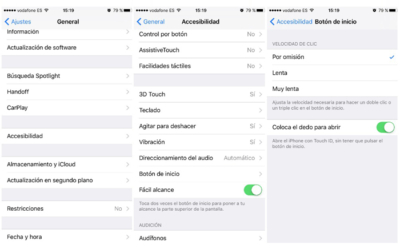 Una vez finalizado estos pasos, podremos comprobar como tras entrar en la pantalla de bloqueo, tan sólo bastará con posar de nuevo el dedo en el botón de inicio para acceder a nuestro contenido.
Una vez finalizado estos pasos, podremos comprobar como tras entrar en la pantalla de bloqueo, tan sólo bastará con posar de nuevo el dedo en el botón de inicio para acceder a nuestro contenido.En mi experiencia con iOS 10, volver a disponer de esta configuración para el desbloqueo es esencial, ya que da sentido a la función de activación de la pantalla de bloqueo por movimiento que incorpora iOS en esta última versión. Para poder acceder a mi escritorio, no necesitaré pulsar ninguno de los botones del dispositivo. Sólo debo coger el terminal — gracias a la nueva función, solo se encenderá– y colocar el dedo sobre el botón Home.
No hay comentarios.:
Publicar un comentario